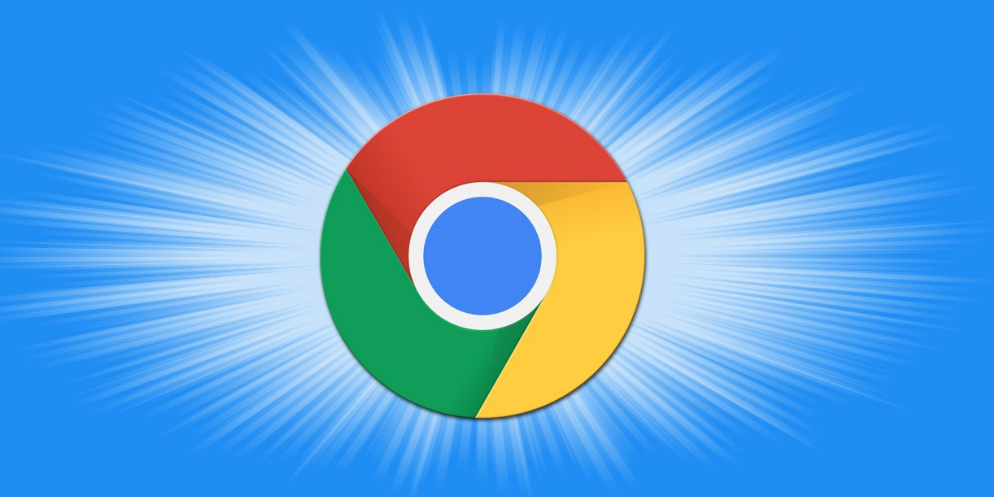
如何使用谷歌浏览器进行屏幕共享
在当今的数字时代,屏幕共享已成为远程沟通的重要工具。无论是在工作会议、在线教育,还是与家人朋友互动,屏幕共享都可以方便地展示信息、分享创意和解决问题。谷歌浏览器作为广泛使用的网页浏览器,自然也支持这一功能。本文将介绍如何使用谷歌浏览器进行屏幕共享。
一、准备工作
在开始屏幕共享之前,您需要确保自己的设备和浏览器满足以下要求:
1. **谷歌浏览器**:确保已安装最新版本的谷歌浏览器。您可以在浏览器的设置中找到“关于谷歌Chrome”的选项进行检查和更新。
2. **网络连接**:保持良好的网络连接,以确保共享过程的流畅性。
3. **共享工具**:您可以使用各种在线工具或平台,例如Google Meet、Zoom、Microsoft Teams等,这些工具通常支持屏幕共享功能。
二、在谷歌浏览器中进行屏幕共享
以下是使用谷歌浏览器进行屏幕共享的基本步骤,以Google Meet为例:
1. **创建或加入会议**:
- 打开谷歌浏览器,访问 Google Meet 网站(meet.google.com)。
- 您可以选择创建新的会议或加入已有的会议。在对话框中输入会议代码,点击“加入”进入会议。
2. **开始屏幕共享**:
- 进入会议后,界面底部会有几个选项按钮,点击“现在呈现”或“分享屏幕”按钮。
- 您将看到一个弹出窗口,询问希望共享的内容。您可以选择共享整个屏幕、特定窗口或浏览器标签页。
- 选择您想要共享的内容后,点击“分享”按钮。
3. **结束屏幕共享**:
- 在您完成屏幕共享后,记得点击界面上的“停止共享”按钮,以保护您的隐私和信息安全。
三、使用其他工具进行屏幕共享
除了Google Meet之外,您还可以在谷歌浏览器中使用其他在线视频会议工具进行屏幕共享。以下是几个常见的工具及其操作步骤:
1. **Zoom**:
- 登录Zoom后,进入会议室,点击“共享屏幕”按钮,选择您想要共享的内容,然后点击“共享”。
2. **Microsoft Teams**:
- 在Teams中进入会议后,点击“分享”按钮,选择要共享的屏幕或窗口。
3. **Slack**:
- 在Slack中,可以在通话中点击“分享屏幕”选项,选择要展示的内容。
四、注意事项
在进行屏幕共享时,有几个注意事项建议您牢记:
1. **确保隐私**:在共享屏幕之前,请关闭不必要的窗口和标签,以免泄露敏感信息。
2. **测试功能**:在重要的会议之前,可以与朋友进行测试,确保屏幕共享的功能正常。
3. **控制权限**:在某些工具中,您可以选择是否允许其他与会者进行屏幕共享,确保会议体验的流畅和安全。
总之,使用谷歌浏览器进行屏幕共享相对简单,只需按照上述步骤进行操作。无论是在工作还是社交场合,屏幕共享都可以极大提高沟通的效率。希望本文能帮助您顺利进行屏幕共享,提升您的在线会议体验。











